Introduzione
Questo documento descrive il processo di raccolta dei log per Cisco Emergency Responder (CER). Uno scenario comune viene utilizzato come esempio.
Prerequisiti
Requisiti
Cisco raccomanda la conoscenza dei seguenti argomenti:
- Cisco Emergency Responder (CER)
- Pagina Web di amministrazione di Cisco ER
- Pagina Web di Cisco ER Serviceability
Componenti usati
Questo documento è incentrato su Cisco Emergency Responder versione 7.1 e successive.
Le informazioni discusse in questo documento fanno riferimento a dispositivi usati in uno specifico ambiente di emulazione. Su tutti i dispositivi menzionati nel documento la configurazione è stata ripristinata ai valori predefiniti. Se la rete è operativa, valutare attentamente eventuali conseguenze derivanti dall'uso dei comandi.
Premesse
Se lavorate con un ingegnere TAC su un problema CER, ad un certo punto è probabile che vi chiedano log da CER, probabilmente in aggiunta a tracce da CUCM.
Per informazioni sulla raccolta di tracce in Cisco Unified Communications Manager (CUCM), vedere Come raccogliere le tracce per CUCM 9.x, 10.x e 11.x.
In questo scenario si sta risolvendo un problema con errori di callback PSAP (Public Safety Answering Point). Il tecnico TAC ha richiesto di raccogliere i registri dettagliati del server CER, dell'interfaccia JTAPI (Java Telephony Application Programming Interface) e del Visualizzatore eventi dal server di pubblicazione CER per la durata di una chiamata di prova dalla PSTN (Public Switched Telephone Network) a un ELIN (Emergency Location Identification Number).
Per completare questa attività, è necessario:
- Abilita debug di traccia e pacchetti di traccia.
- Riprodurre il problema e prendere appunti.
- Raccogliere i registri richiesti.
- Allegare i pacchetti di registro alla richiesta di assistenza.
Abilita debug e pacchetti di traccia
Traccia e debug dettagliati non sono attivati per impostazione predefinita in CER. TAC ha richiesto registri dettagliati per la risoluzione dei problemi. Pertanto, prima di riprodurre il problema, abilitare le tracce e i debug dettagliati:
- Accedere alla pagina Web di amministrazione di Cisco ER, come amministratore dell'applicazione o come utente con autorizzazioni per il ruolo di amministratore di sistema di Emergency Responder.
- Selezionare Sistema > Impostazioni server. Per impostazione predefinita, viene selezionato il server di pubblicazione CER.
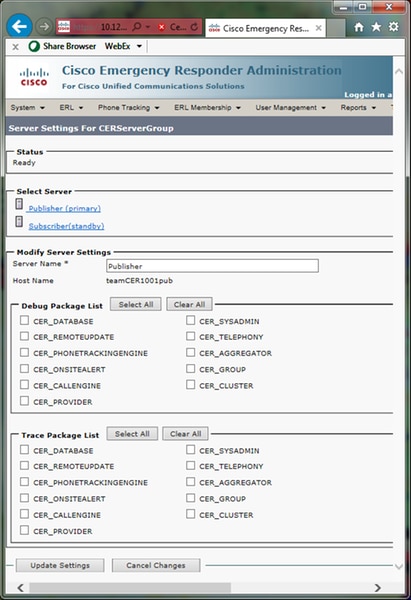
- Nella sezione Elenco pacchetti di debug fare clic su Seleziona tutto.
- Nella sezione Elenco pacchetti di traccia fare clic su Seleziona tutto.
- Fare clic su Update Settings (Aggiorna impostazioni), come mostrato nell'immagine:
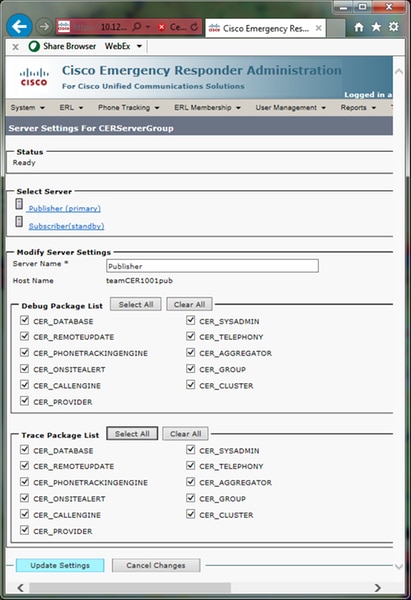
- Se anche TAC ha richiesto log dettagliati al sottoscrittore CER, selezionare Subscriber(standby) nella sezione Select Server, quindi ripetere i passaggi da 3 a 5.
La disattivazione della traccia e del debug dettagliati dopo la riproduzione del problema, deselezionando tutti i pacchetti di debug e traccia, è facoltativa. In alcuni scenari di risoluzione dei problemi, ad esempio la risoluzione dei problemi di registrazione intermittente dei telefoni, potrebbe essere necessario lasciare attiva la traccia dettagliata e il debug per un lungo periodo di tempo.
Riprodurre il problema e prendere appunti
In questo scenario, è possibile effettuare una chiamata in ingresso dalla rete PSTN a un numero ELIN (Emergency Location Identification Number) per generare un errore. TAC ha bisogno dei dettagli della chiamata per poter fornire un'analisi. In qualsiasi scenario di risoluzione dei problemi, è importante fornire i dettagli. Informazioni errate o mancanti possono ostacolare l'indagine.
Per ogni chiamata di prova, registrare le seguenti informazioni per il TAC:
- Numero di telefono del chiamante
- ELIN gruppo chiamato
- Ora di inizio chiamata
- Ora di fine chiamata
- Risultato della chiamata, esito positivo o negativo.
Notificare i dettagli al tecnico TAC, tramite telefono, e-mail o tramite lo strumento Case File Uploader.
Raccogli i log richiesti
A differenza di altri prodotti Cisco Unified Communications, non si utilizza lo strumento di monitoraggio in tempo reale per raccogliere i file di log. In CER, i file di log possono essere scaricati dalla pagina Web Cisco ER Serviceability, in Log di sistema. I registri più utilizzati per la risoluzione dei problemi delle applicazioni CER si trovano nel menu Registri di sistema > Registri CER.
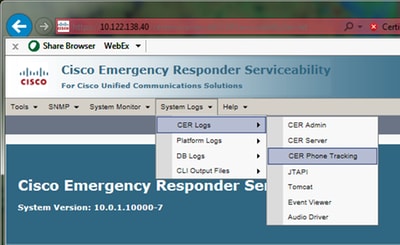
A seconda dello scenario di risoluzione dei problemi esatto, TAC potrebbe richiedere set di registri diversi. Per un problema di tracciamento dello switch, possono richiedere i registri del server CER, del tracciamento del telefono CER e del Visualizzatore eventi. Per un problema di backup, è possibile richiedere i registri DRS da Registri di sistema > Registri piattaforma. Per ulteriori informazioni sui registri di sistema disponibili, vedere la sezione System Logs Menu della Guida all'amministrazione di CER.
La pagina Web Cisco ER Serviceability sul server di pubblicazione CER consente di accedere solo ai file di log del server di pubblicazione. I file di log per il sottoscrittore CER vengono ottenuti separatamente accedendo alla pagina Web Cisco ER Serviceability nel sottoscrittore CER stesso.
Per questo scenario, TAC ha richiesto registri dettagliati di CER Server, JTAPI e Visualizzatore eventi solo da CER Publisher.
- Accedere alla pagina Web Cisco ER Serviceability sul server di pubblicazione CER, come amministratore dell'applicazione o come utente con almeno le autorizzazioni del ruolo di servizio Emergency Responder.
- Selezionare Log di sistema > Log CER > Server CER.
- Viene visualizzata la pagina File di log del server CER.
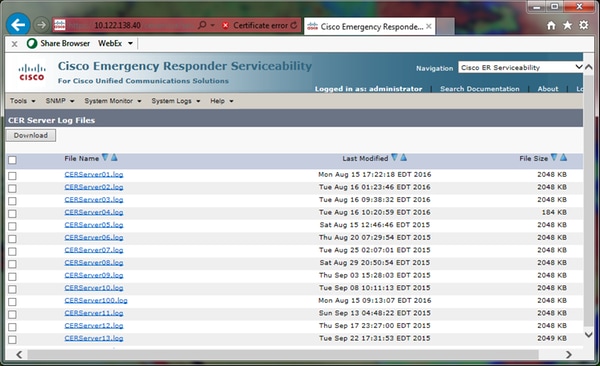
- Fare clic sulla freccia rivolta verso il basso nell'intestazione di colonna Ultima modifica. I file di log vengono quindi ordinati per data, in ordine decrescente.
- Individuare i file di log che coprono l'intervallo di tempo per la chiamata di prova e fare clic sulle caselle di controllo a destra di ogni nome di file. Essere generosi: è meglio includere troppi file che troppo pochi.
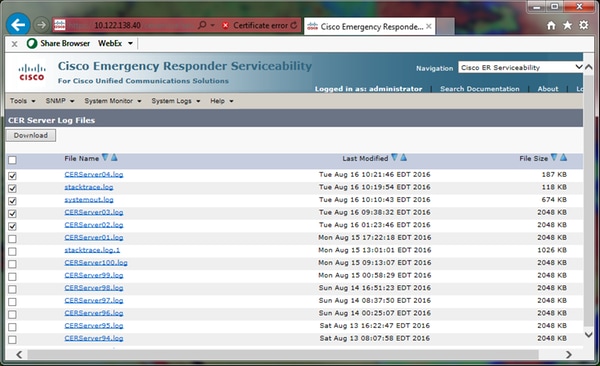
- Fare clic su Download (Scarica). CER raccoglie i file selezionati come un unico archivio CERServerLogs.zip da scaricare con il browser. Salvare in una nuova directory per mantenere i file organizzati.
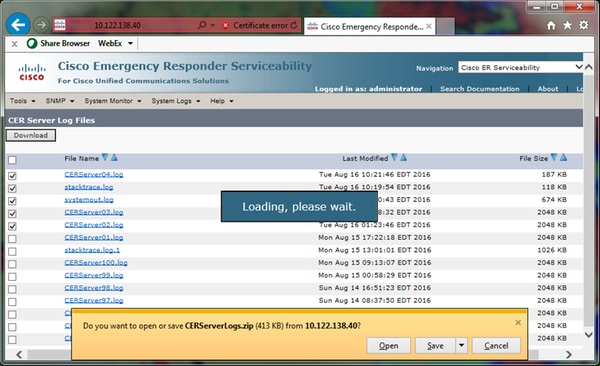
- Selezionare Log di sistema > Log CER > JTAPI, quindi ripetere i passaggi da 4 a 6 per scaricare un file JTAPILogs.zip.
- Selezionare Log di sistema > Log CER > Visualizzatore eventi, quindi ripetere i passaggi da 4 a 6 per scaricare un file EventLogs.zip.
La raccolta dei file è stata completata, come mostrato nell'immagine:
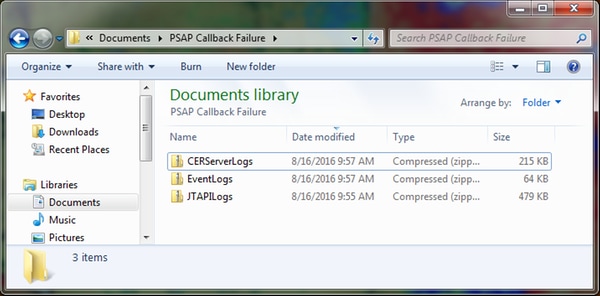
Allegare i pacchetti di log alla richiesta di assistenza
Dopo aver scaricato i pacchetti del registro del server CER, JTAPI e del Visualizzatore eventi, è necessario allegarli alla richiesta di servizio.
Anche se le dimensioni dei file possono essere ridotte per la trasmissione tramite e-mail, l'uso dello strumento Case File Uploader è più veloce ed elimina le incertezze.
- Selezionare https://cway.cisco.com/csc.
- Viene eseguito il reindirizzamento a una pagina di accesso. Accedere con il proprio nome utente e password CCO, come mostrato nell'immagine:
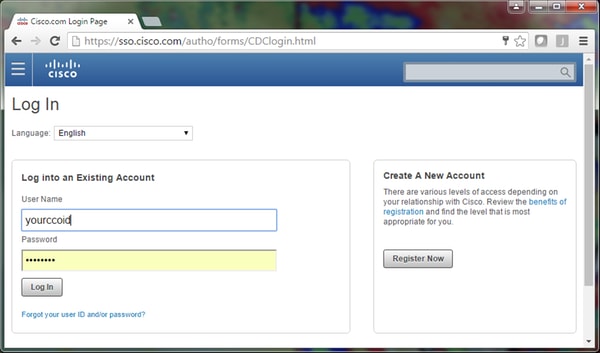
- Viene aperto Case File Uploader, come mostrato nell'immagine:
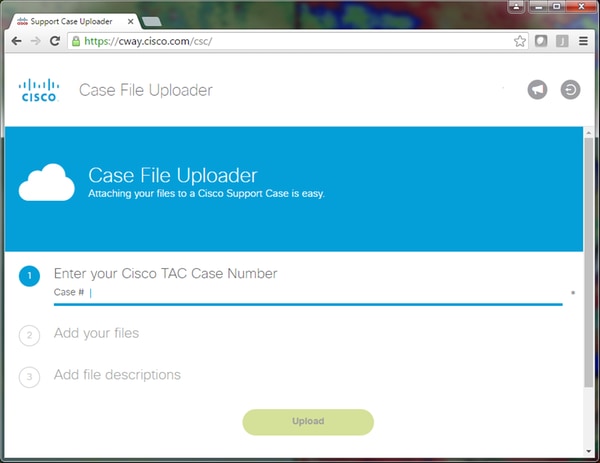
- Lo strumento Case File Uploader visualizza uno stato di caricamento. Come mostrato nell'immagine, attendere il completamento del caricamento.
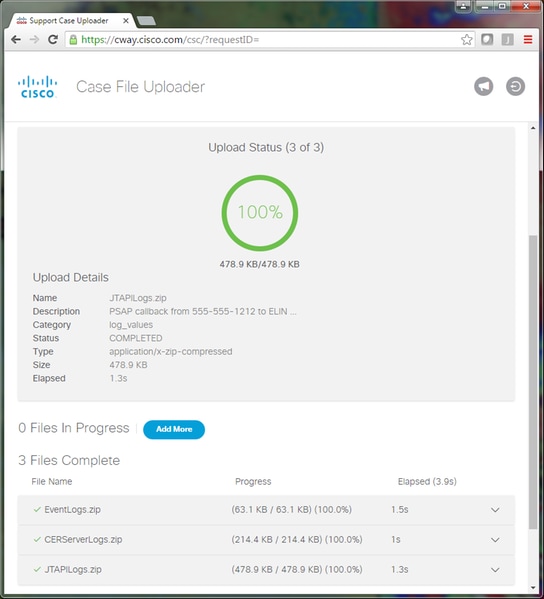
- Chiudere la finestra del browser.
Infine, accertarsi di aver fornito al tecnico TAC le note sulla riproduzione dei problemi, tramite lo strumento di caricamento, la posta elettronica o il telefono.
Riepilogo
Hai appena imparato come raccogliere i file di log da CER per TAC. Sono stati illustrati l'abilitazione di debug e tracce, la riproduzione del problema, la raccolta di file di log dalla pagina Web Cisco ER Serviceability, l'associazione efficiente di file alla richiesta di assistenza e la comunicazione delle note di riproduzione dei problemi al tecnico TAC.
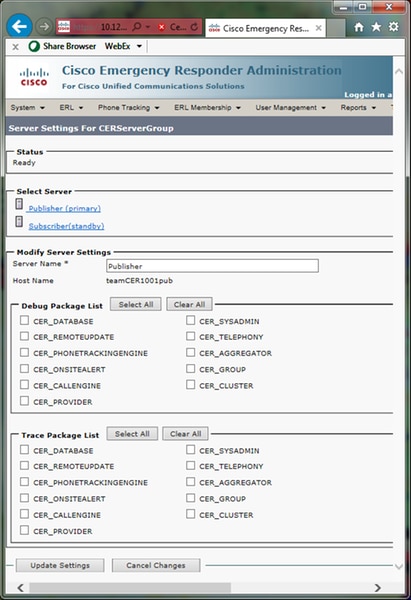
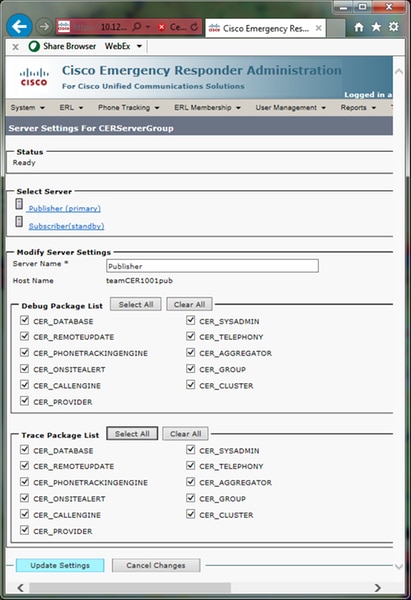
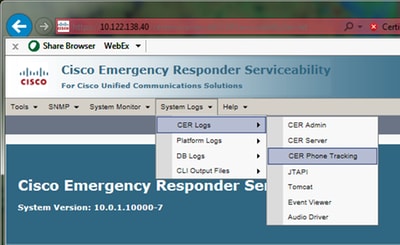
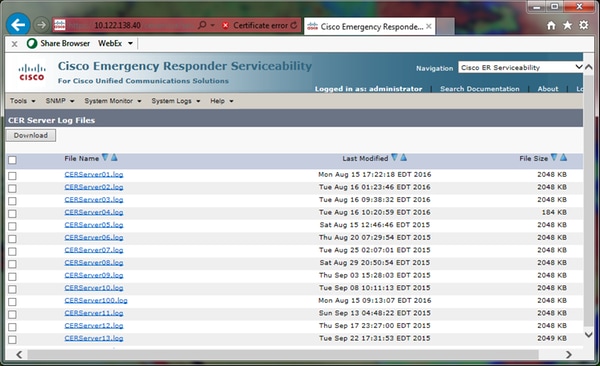
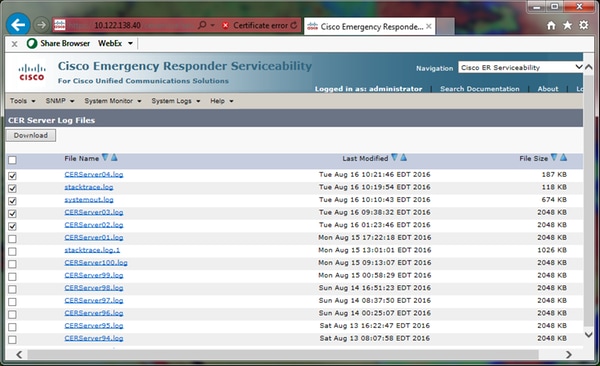
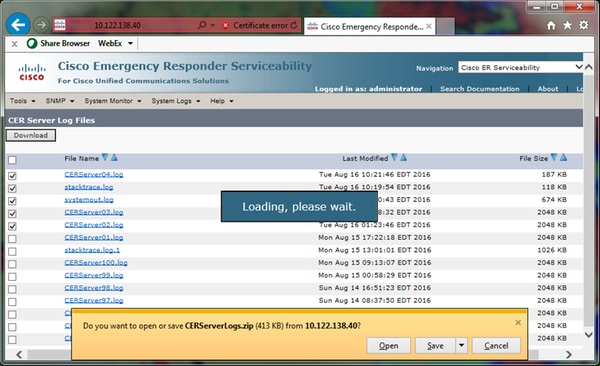
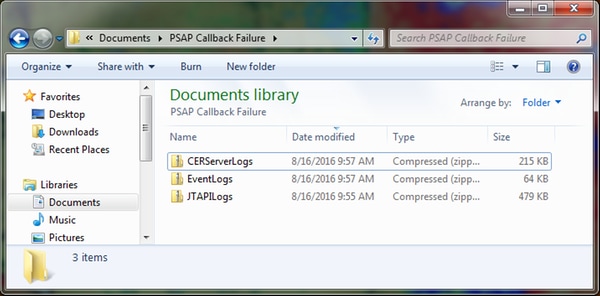
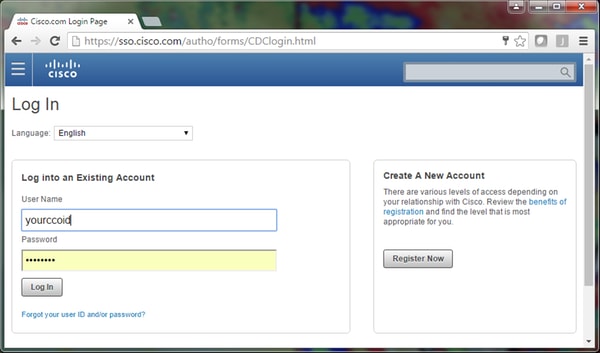
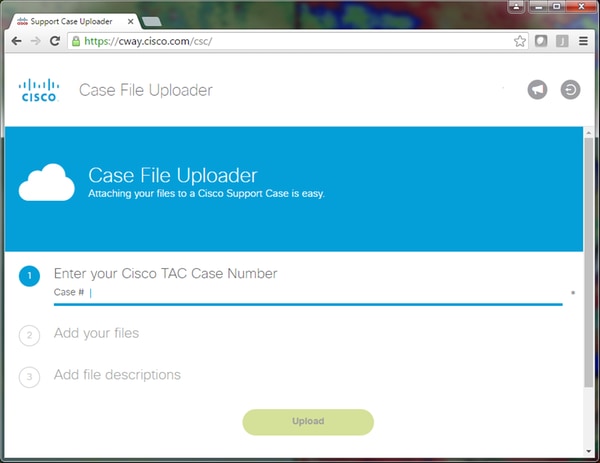
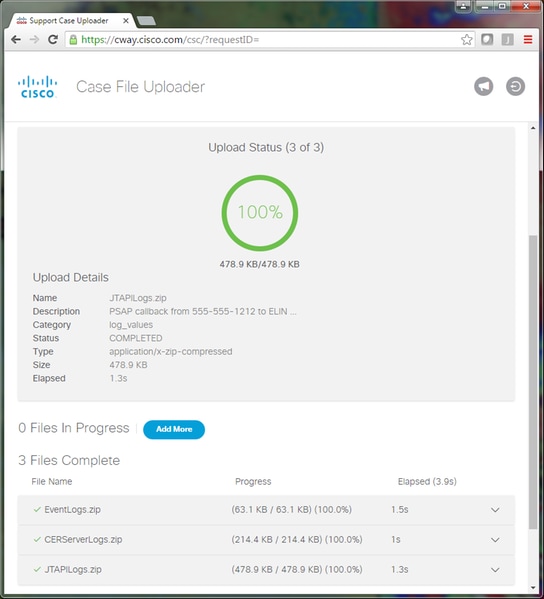
 Feedback
Feedback